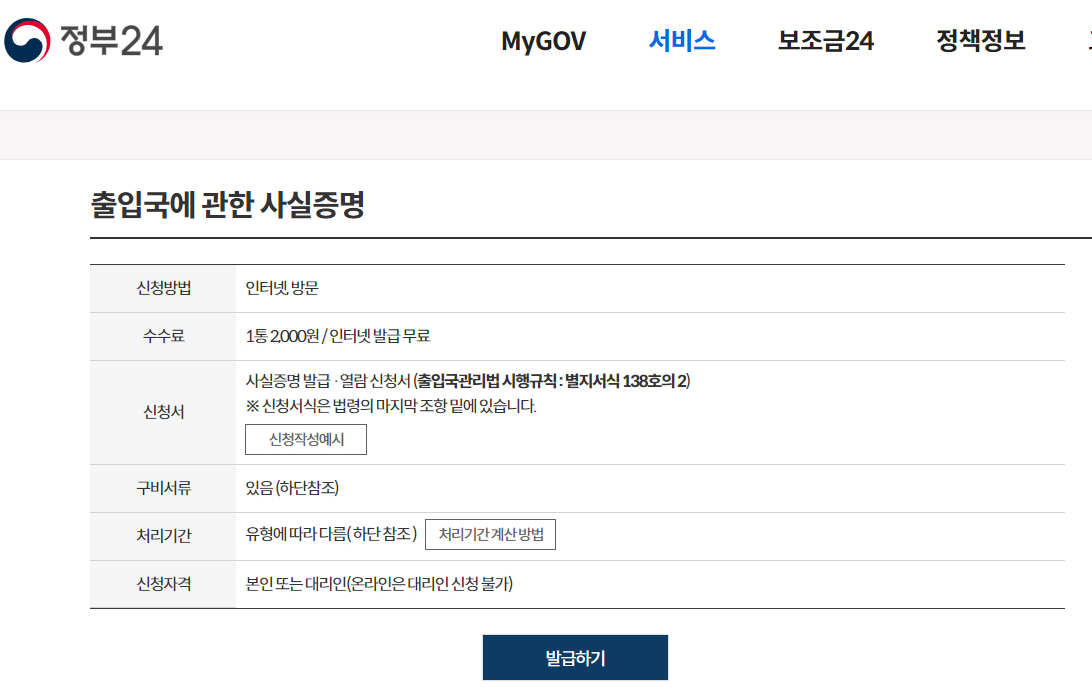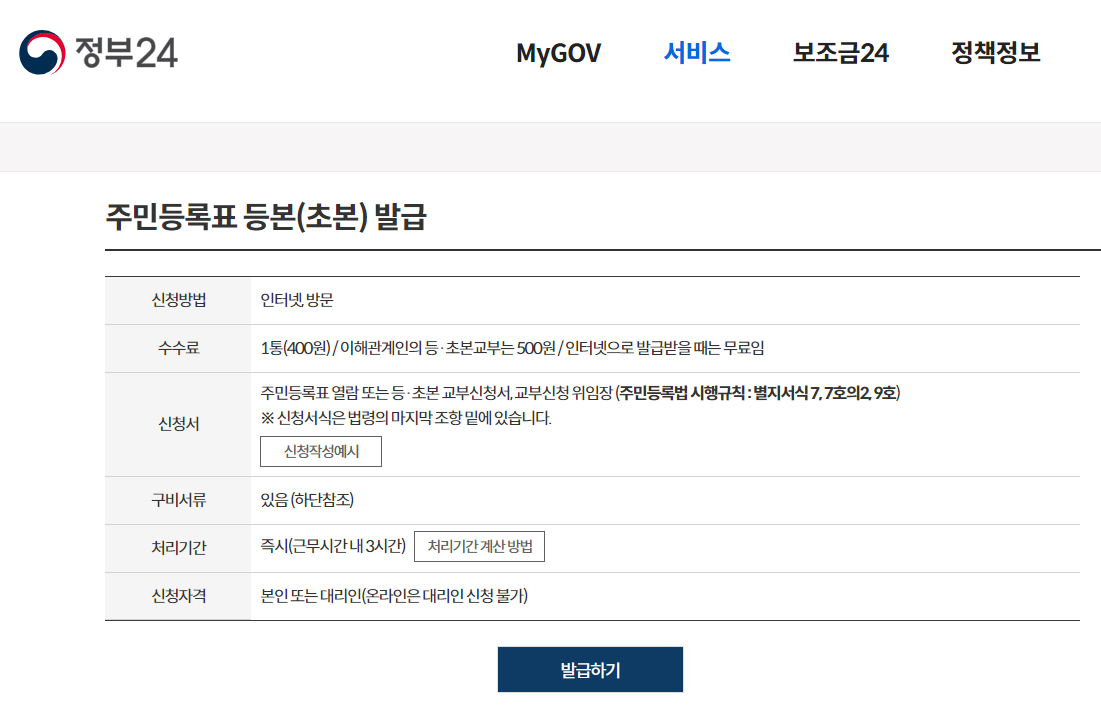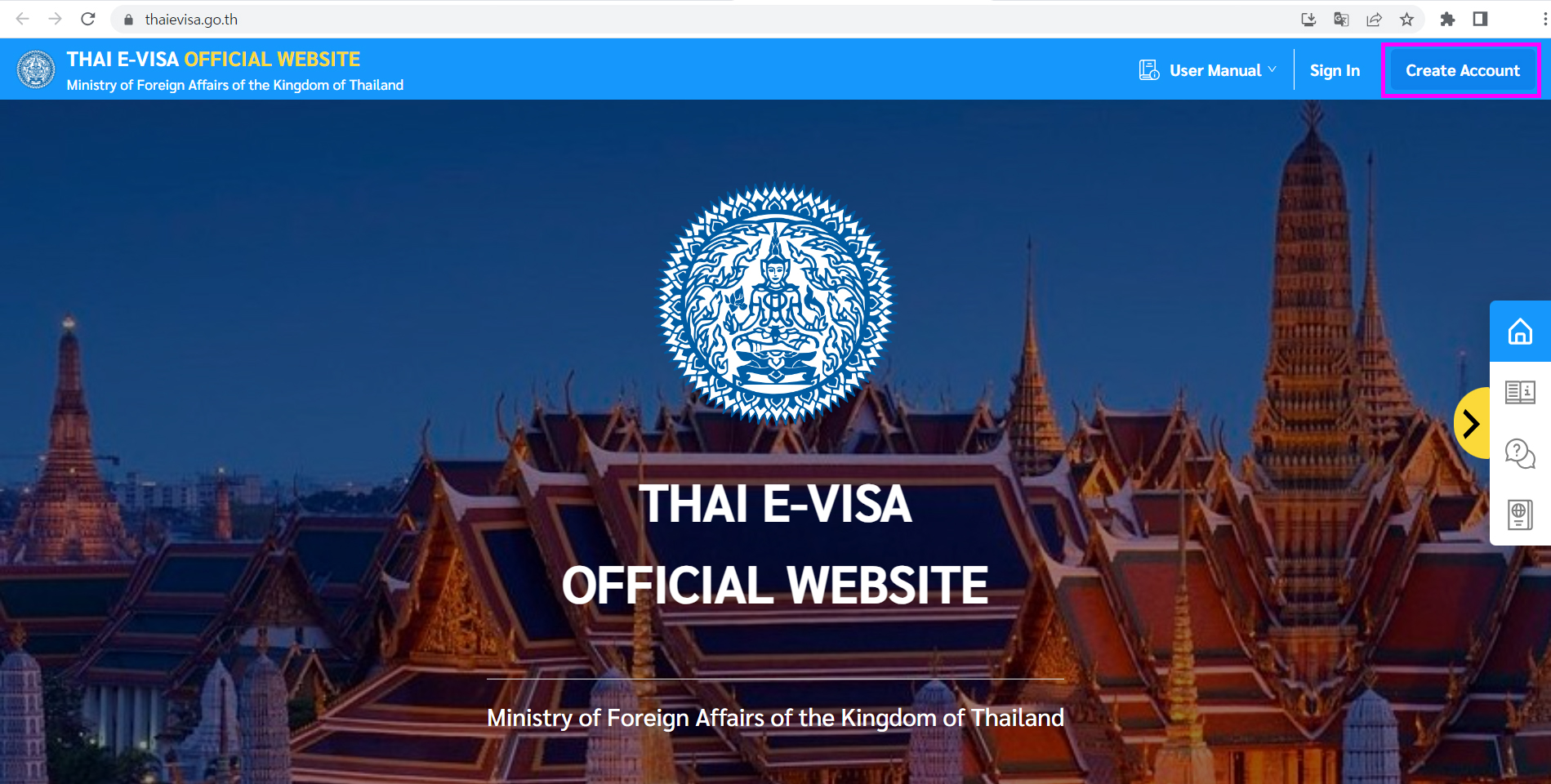태국 비자 신청하기 (E-VISA)
요즘 슬슬 간다는 실감이 나는 중. 시간이 많이 남은 줄 알았는데, 정신 차리고 보니 시간이 별로 없다.
출국 준비 첫 번째 단계라고 할 수 있는 태국 E-VISA 신청하기. 참고로 관광으로 태국에 갈 경우 비자를 신청할 필요는 없다. 한국인은 무비자로 태국에 90일까지 체류가 가능하다. 자세한 사항은 주한태국대사관 홈페이지(링크) 참고.
단순 관광이 아닌, 유학이나 주재원으로 90일 이상 체류를 위해 태국에 간다면 비자가 필요하다. 한국에서 90일짜리 임시비자를 신청한 후, 현지에 가서 다시 정식 비자를 신청해야 한다. 한국에서 비자를 신청하고 가지 않으면 태국에 가서 비자를 신청할 수 없다. 한국에선 온라인으로 비자를 신청할 수 있다.
0. 기준과 필요 서류
다양한 목적으로 태국 비자를 신청할 수 있고, 비자 신청서 작성 큰 틀은 비슷하겠지만 몇몇 세부적인 항목은 방문 목적에 따라 달라질 수 있다. 이 게시물에서는 주로 주재원 기준으로 설명한다고 보면 된다.
비자를 신청하기 전에 준비해야 할 서류는 다음과 같다.
- 여권 사본 (인적사항 적힌 첫 페이지)
- 여권사진 or 증명사진 (6개월 이내 발급분)
- 입국 증빙서류(공문, 입학허가서, 초청장 등)
- 출입국 사실 증명서 (비자접수일 기준으로 1년치)
- 영문 주민등록등본
이 중 1, 2번은 스캔하여 준비해두면 되고, 3번은 주로 파견 기관에서 발급해주는 것이고, 직접 서류를 떼야하는 건 4, 5번이다. 본격적인 비자신청 전에 이 서류들을 발급받는 단계를 먼저 정리해보겠다. 4, 5번은 모두 정부24 홈페이지에서 온라인으로 발급받을 수 있다.
1. 출입국 사실 증명서 발급받기
정부24 홈페이지에 접속하여 로그인을 한다. 회원가입하지 않고도 비회원으로 로그인이 가능하다.
정부24 검색창에 '출입국 증명서'와 같은 키워드로 검색하여 '출입국에 관한 사실증명' 발급하기 페이지로 이동한다. 위 이미지를 클릭하면 해당 페이지로 이동하기도 한다.
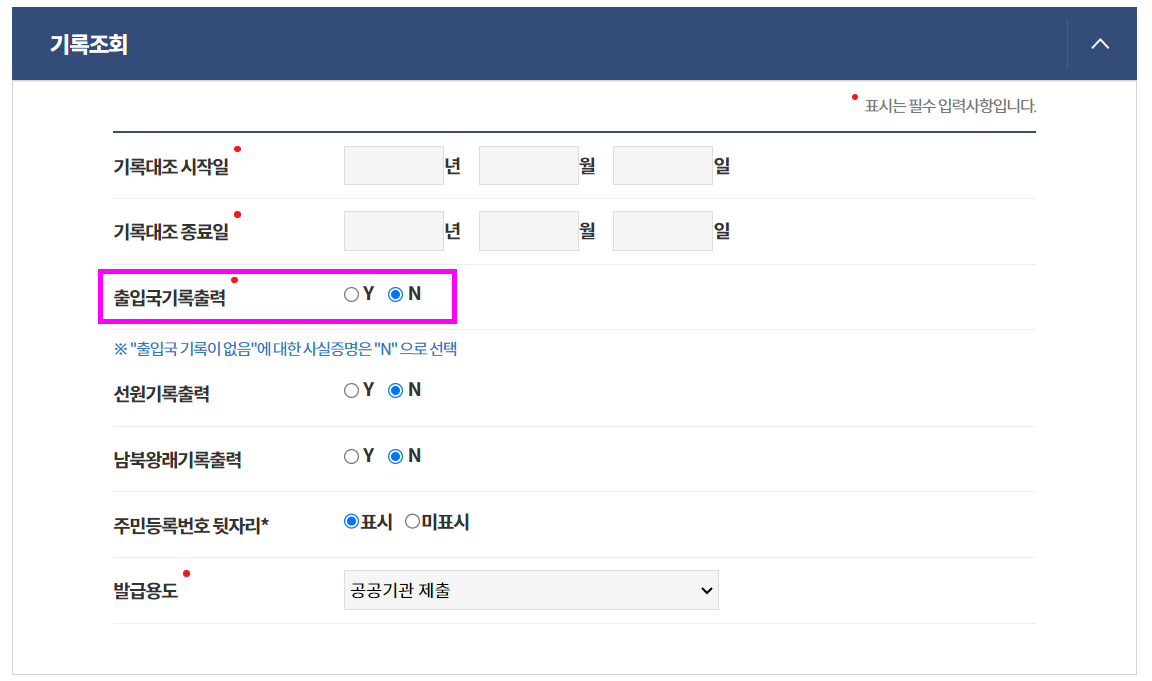
기록대조 시작일과 종료일을 입력한다. 태국 비자 신청을 위해서는 최근 1년치 기록이 필요하다. 종료일은 하루 전 날짜까지만 입력이 가능하기 때문에, 예를 들어 2023년 8월 1일에 비자를 신청하는 경우 시작일은 2022년 8월 1일, 종료일은 2023년 7월 31일로 입력하면 된다.
여기서 주의해야 할 점은, 기간 내 출입국 기록이 없다면 '출입국기록출력'란을 'N'으로 체크해야 한다는 것이다. 출입국 기록이 없는데 'Y'에 체크하면 발급이 되지 않는다.
2. 영문 주민등록 등본 발급받기
다시 정부24 홈페이지에서 '영문 주민등록 등본'과 같은 키워드로 검색하여, '주민등록표 등본(영문) 발급' 항목을 선택한다. 이것도 위 이미지 클릭 시 해당 페이지로 이동하니 참고.
혹시 가족 중 영문명이 등록되어 있지 않은 사람은 직접 영문명을 입력하여 영문 등본을 발급받을 수 있다. 다만 이 문서는 내가 거주하는 지역의 주민센터에서 처리를 해줘야 하는데, 사람이 직접 입력하여 발급하는 작업이라서 발급에 시간이 조금 걸릴 수 있다. 급할 때는 해당 주민센터에 전화하여 말씀드리면 금방 처리해주신다. 혹은 조금 여유가 있다면 근무시간 내 3시간 이내에 처리하는 것이 규정이므로, 조금 기다려보아도 좋다.
3. 태국 E-VISA 계정 만들기
태국 E-VISA를 신청하기 위해서는 먼저 태국 E-VISA 사이트에서 계정을 만들어야 한다. 사이트에 접속하려면 아래 이미지를 클릭하거나 태국 E-VISA 사이트(링크) 글자를 클릭.
태국 이비자 홈페이지에서 오른쪽 상단의 'Create Account' 버튼을 클릭하여 계정을 만든다.
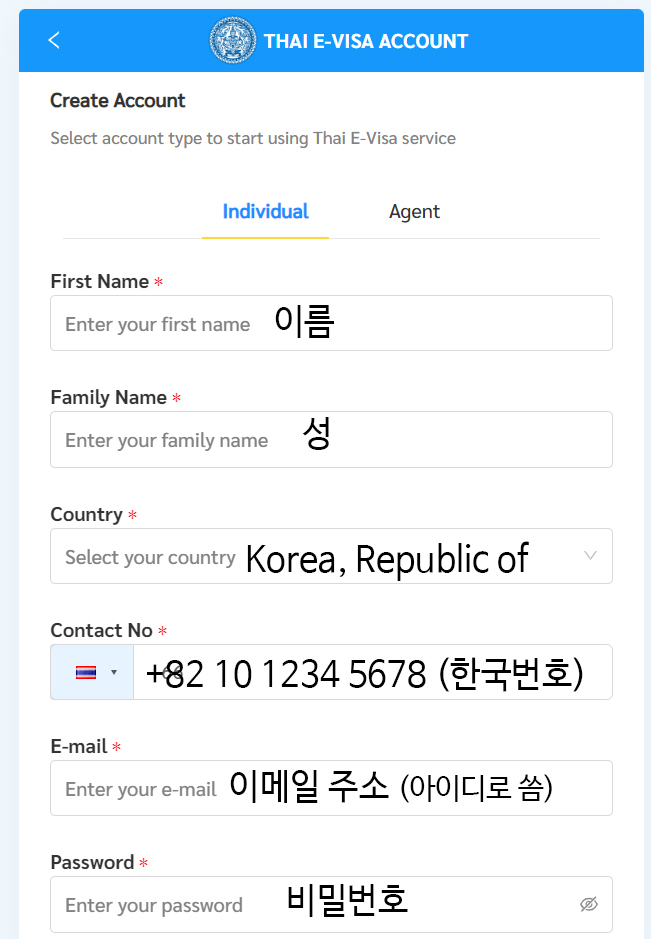
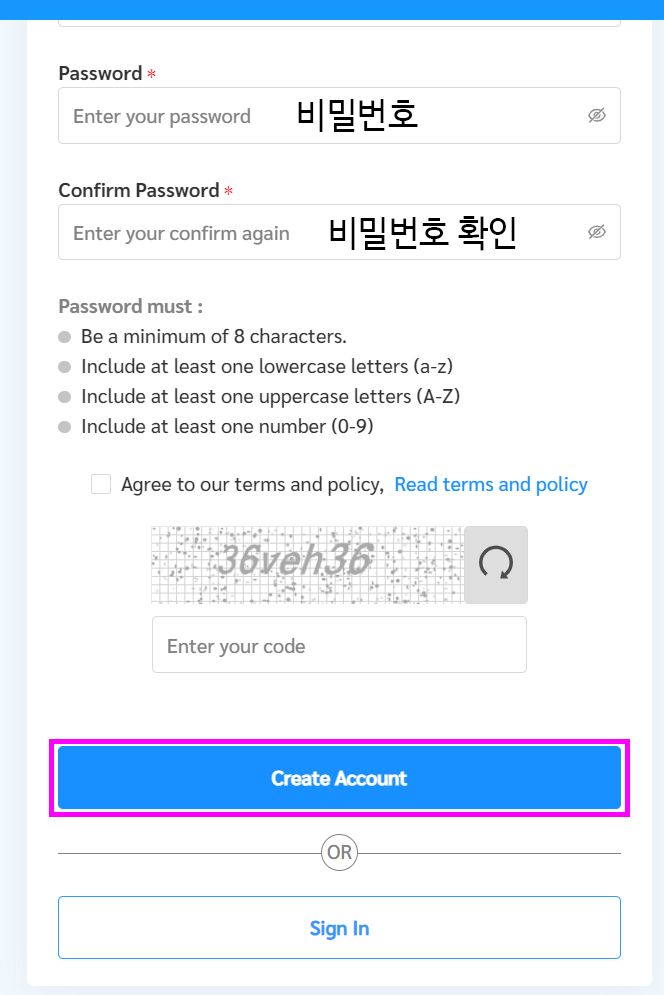
계정을 만들기 위한 정보는 위와 같이 입력하면 된다. '국가(Country)'란을 'Korea, Republic of'로 바꾸면 전화번호(Contact No)의 국기가 자동으로 한국 국기로 바뀌고, 국가번호도 +82로 바뀐다. 이후 핸드폰 번호 맨 앞의 '0'을 생략하고 10부터 번호를 쓰면 된다.
이비자 사이트의 아이디는 이메일 주소가 될 것이고, 그쪽으로 안내 메일도 많이 올 테니 실제로 많이 사용하는 메일주소를 적는 것이 좋다. 비밀번호는 8자리 이상, 알파벳 대문자&소문자&숫자 포함하여 만들면 된다. 작성 완료했으면 'Create Account' 클릭.
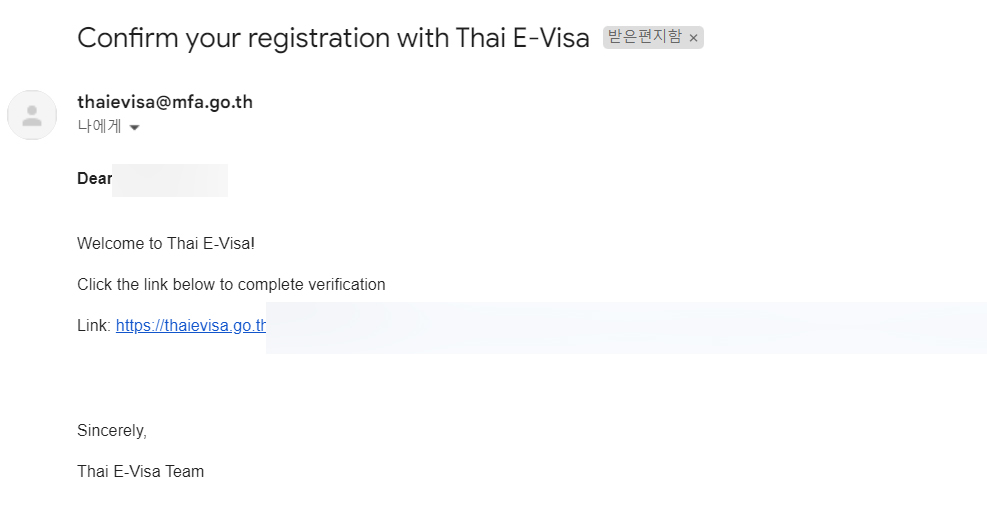
계정 생성할 때 적은 이메일로 링크가 하나 올 텐데, 그 링크를 눌러서 다시 E-VISA 사이트에 접속해야 최종적으로 계정 생성이 완료된다.
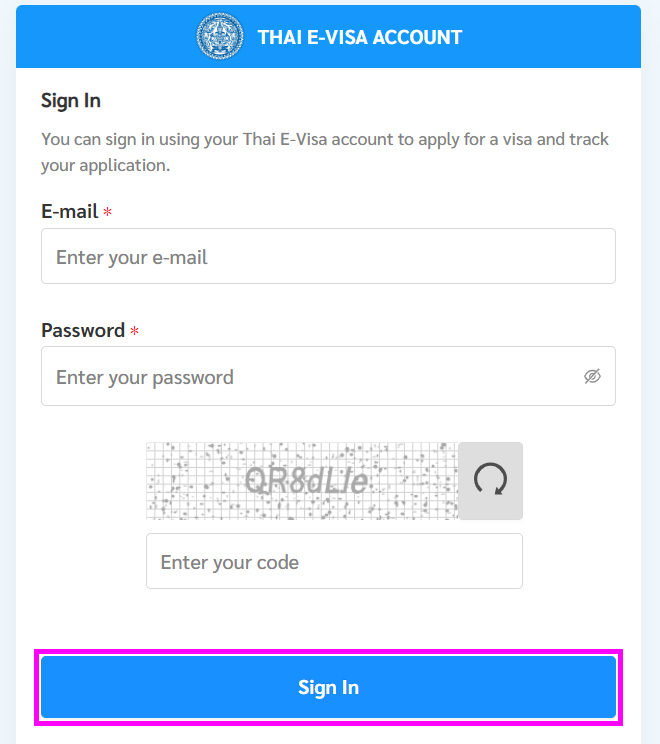
E-VISA 홈페이지에서 이메일 주소와 비밀번호 입력 후 'Sign In' 클릭. 이제 정말 태국 E-VISA를 신청할 수 있다.
4. 태국 E-VISA 신청하기
E-VISA 사이트에 로그인을 하면 대시보드를 볼 수 있다. 그곳에서 비자 신청부터 비용 결제, 진행상태 확인까지 할 수 있다.
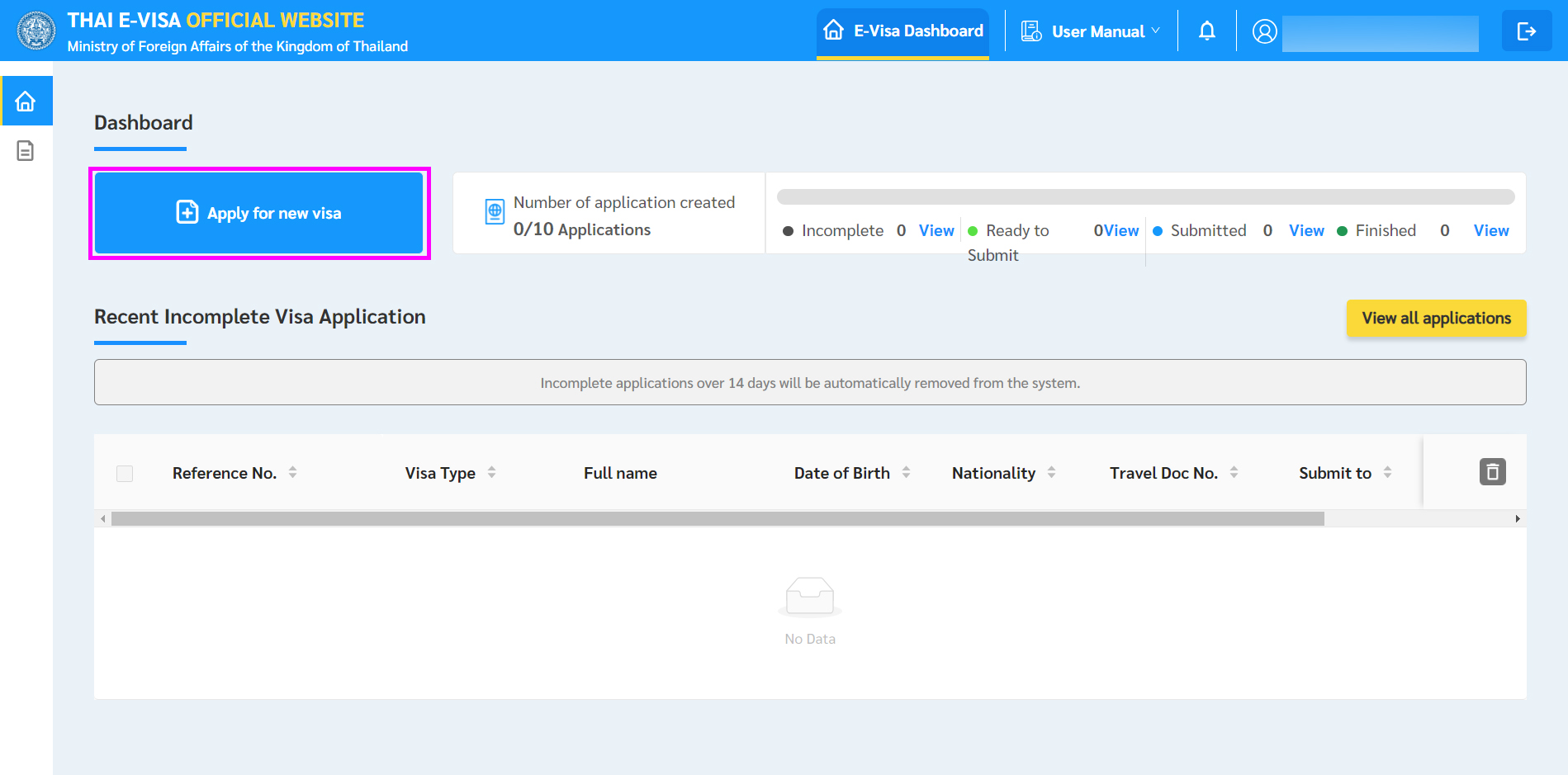
대시보드에서 왼쪽 중간보다 살짝 위에 'Apply for new visa'를 클릭한다. 비자 신청은 크게 총 4단계로 이루어져 있다.
1) Check Your Eligibility (자격 확인)
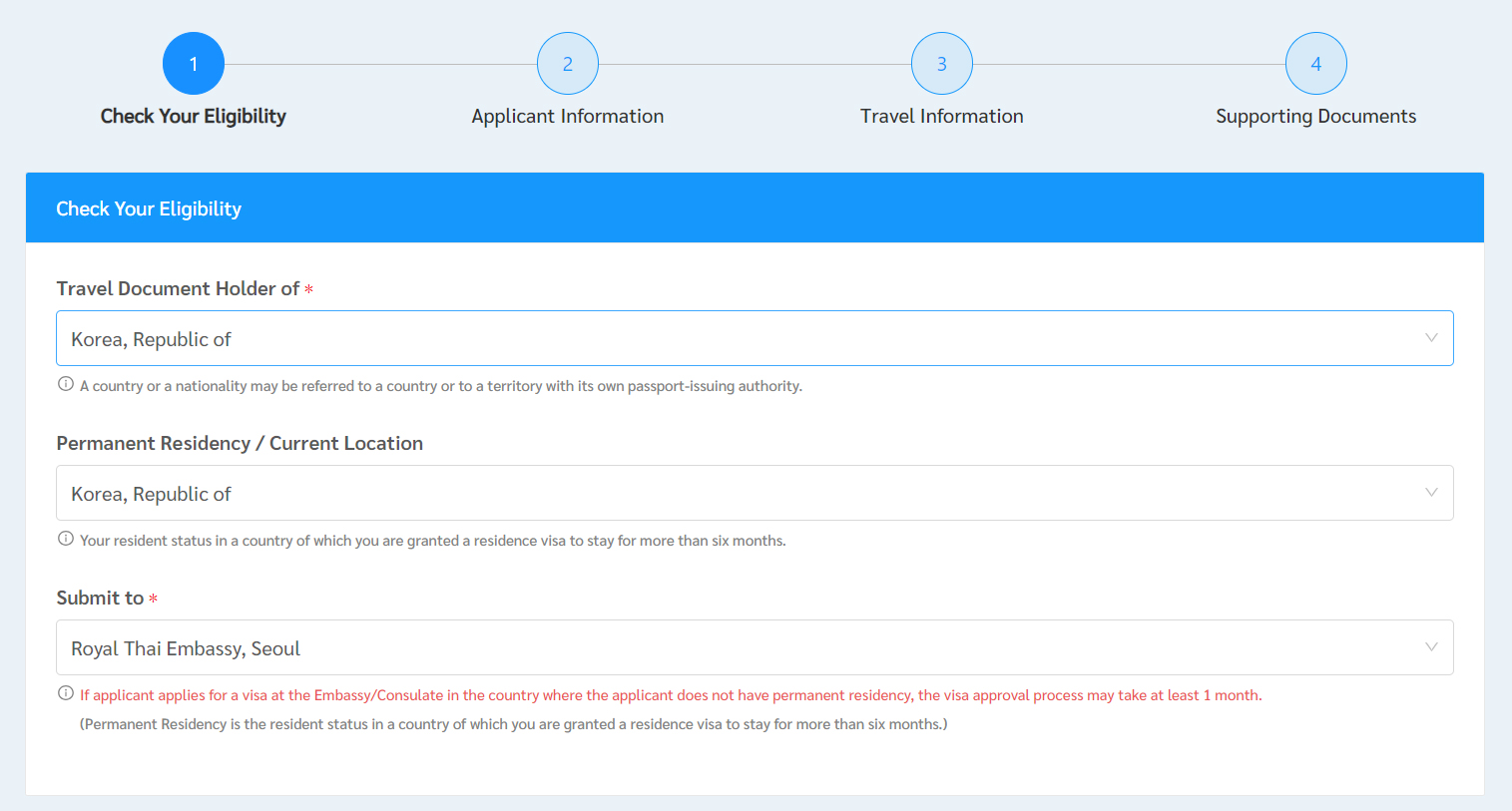
주로 국적이나 현재 거주지 등을 묻는 페이지. 크게 어려운 건 없고, 한국인이라면 첫 번째, 두 번째 항목을 위와 같이 'Korea, Republic of'를 선택하면 된다. 마지막 항목 제출할 곳은 'Royal Thai Embassy, Seoul(주한태국대사관)'.
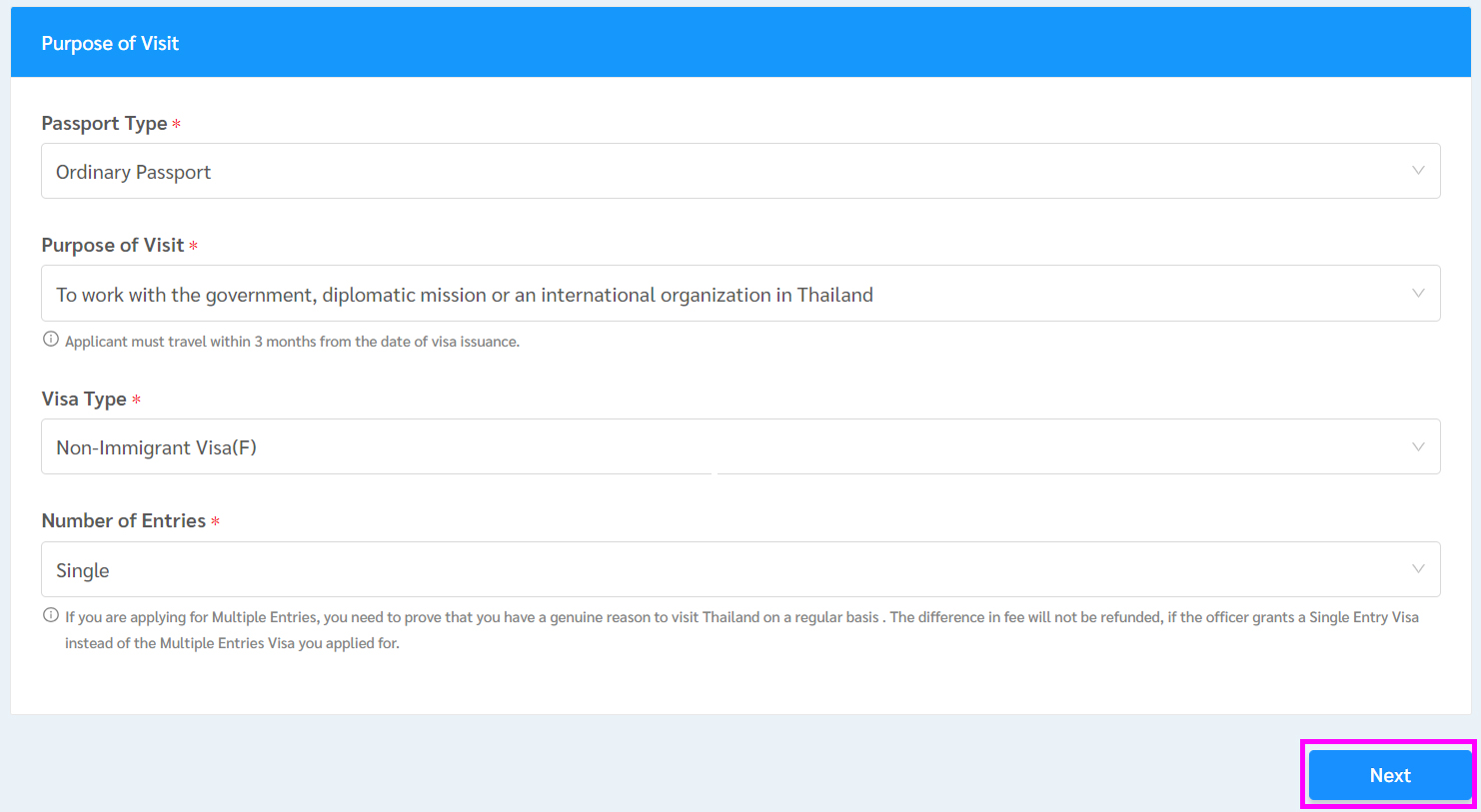
순서대로 여권 타입, 방문 목적, 비자 타입, 입국자 수를 묻고 있다.
- 여권 타입: (일반여권일 경우) Ordinary Passport
- 방문 목적: (본인 사정에 맞게 선택)
- 비자 타입: Non-Immigrans Visa(F)
- 입국자 수: (단신부임일 경우) Single
입력 완료 후 오른쪽 하단의 'Next' 클릭.
2) Applicant Information (신청자 정보)
이 페이지에서 준비한 서류 일부를 업로드해야 한다. 여권 사본과 증명사진(여권사진)이 jpg(jpeg) 파일로 필요하다.
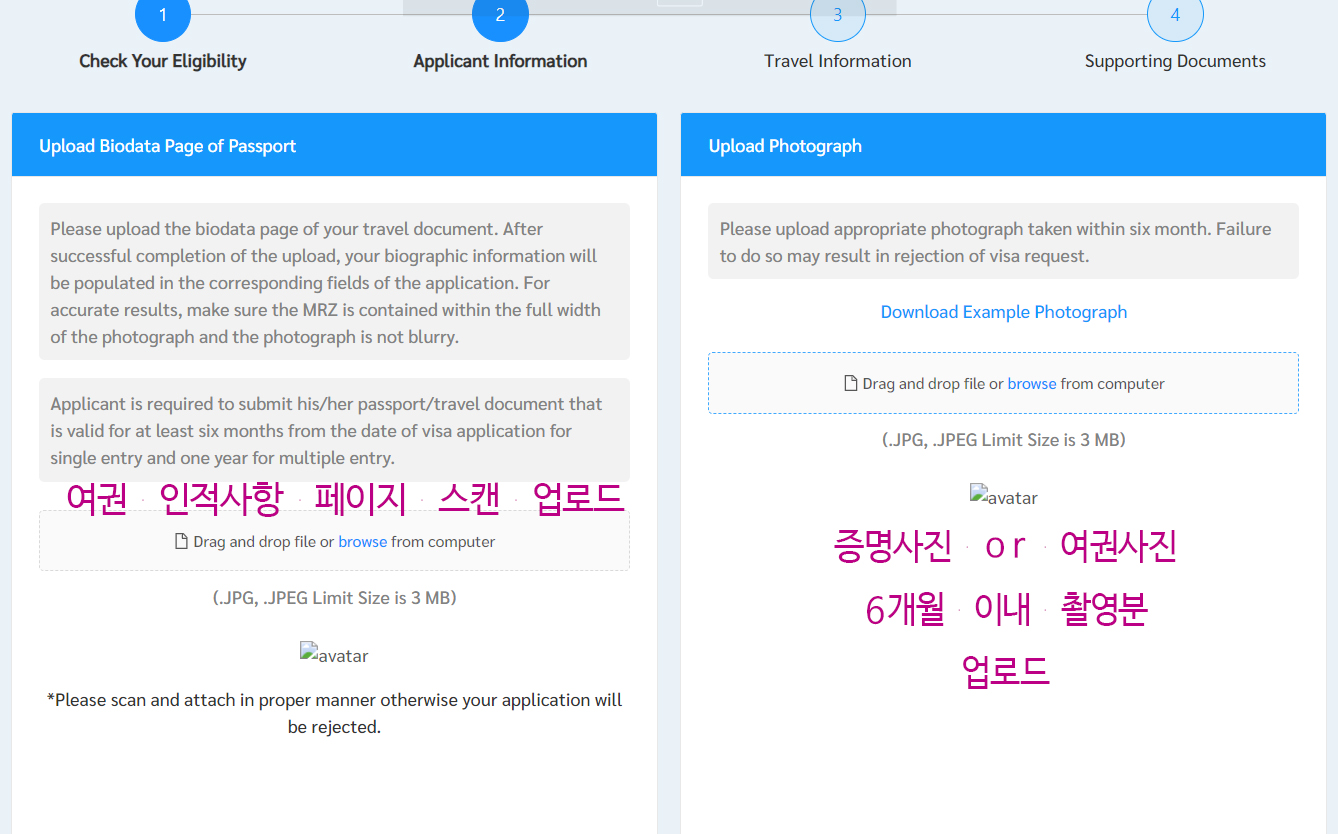
왼쪽이 여권 사본, 오른쪽이 증명사진 or 여권사진 이미지 업로드 란이다. 확장자는 jpg나 jpeg만 가능하고, 크기는 각각 3MB를 넘으면 안 된다.

여권은 이렇게 인적정보가 적힌 페이지만 올리면 되고, 사진은 흰색 배경에 눈썹이 보여야 하는 등 조건이 몇 가지 있는데 여권사진 조건과 비슷하므로 그냥 여권사진이라고 생각하면 편하다. 다만 6개월 이내에 촬영한 사진이어야 한다.
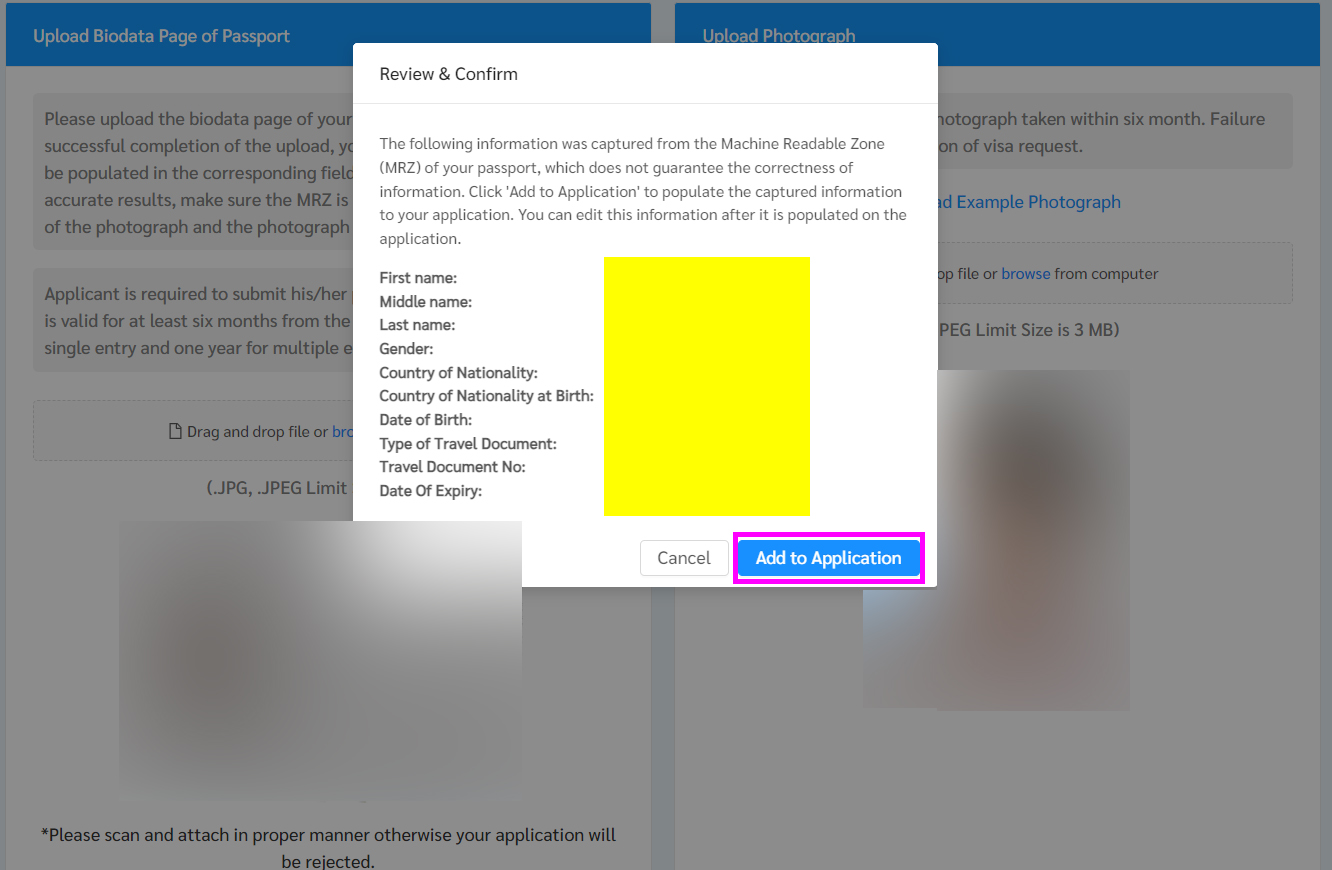
여권 사본과 여권사진을 제대로 업로드하면 사이트에서 알아서 여권정보를 읽고 이렇게 확인을 요청한다. 어차피 스크롤 아래로 내려서 직접 다 입력해야하는 내용이므로, 자동으로 인식되는 게 편하긴 하다. 내용이 맞다면 'Add to Application' 클릭.
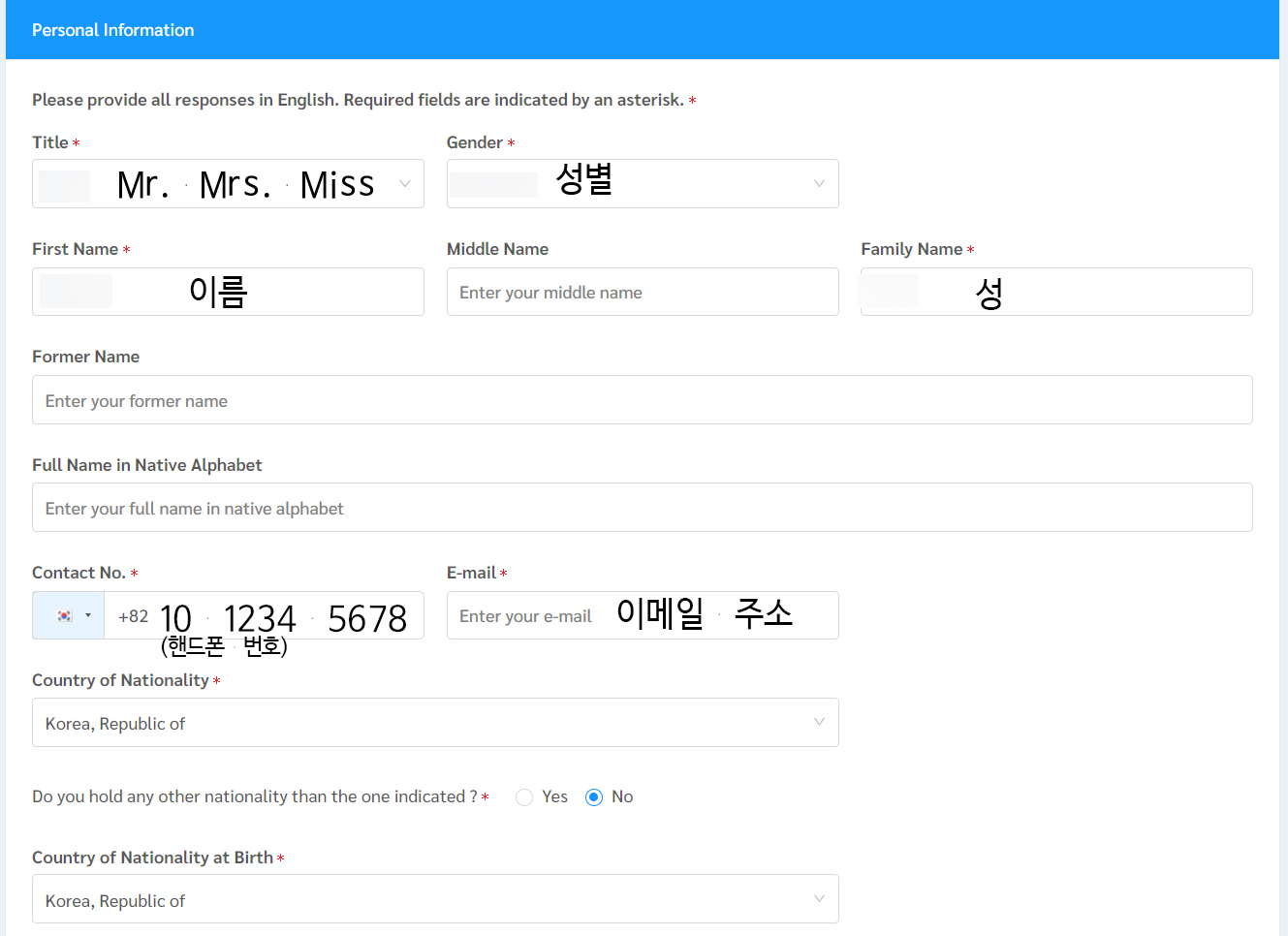
여권 정보에서 인식되어 이미 어느 정도 입력되어 있을 거다. 빨간색 별(*) 표시가 있는 란만 입력하면 되고, 내용은 위 이미지와 같이 적으면 된다. 물론 모두 여권정보와 일치하도록 영문으로.
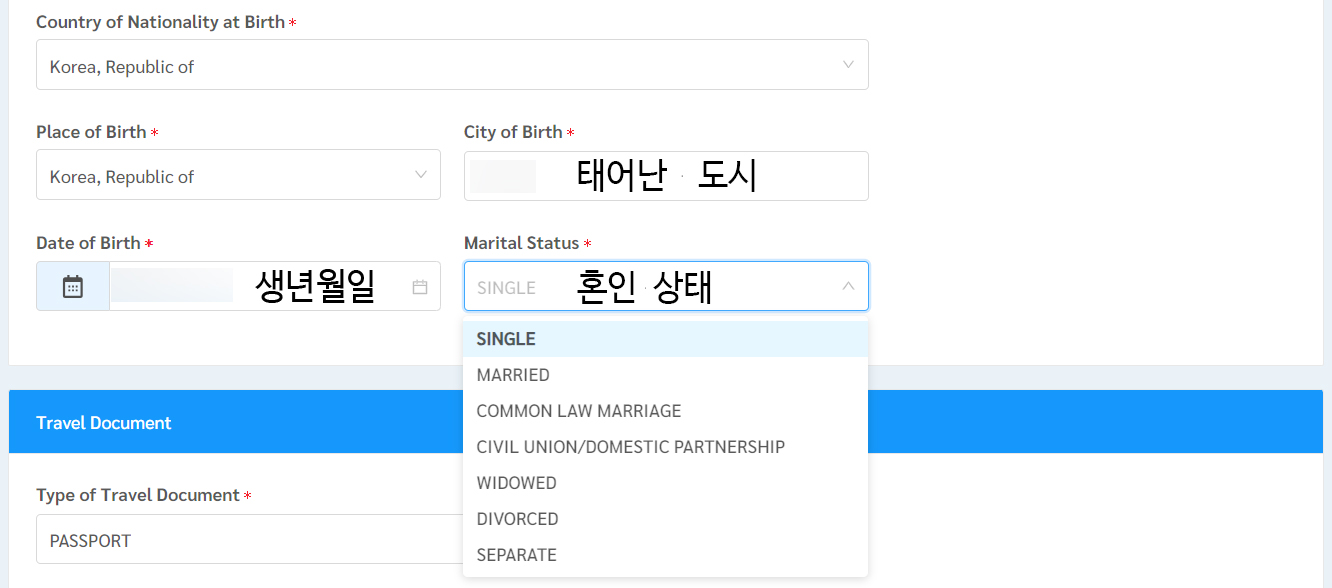
태어난 나라와 도시, 생년월일을 선택하고, 혼인 상태를 선택하다. 미혼이라면 SINGLE, 기혼이라면 MARRIED 등. 조금 인상적이었던 건 관습법상 혼인이나 사실혼, 동성간의 결혼, 사별, 이혼, 별거 등등 꽤나 자세한 선택지를 준다는 것.
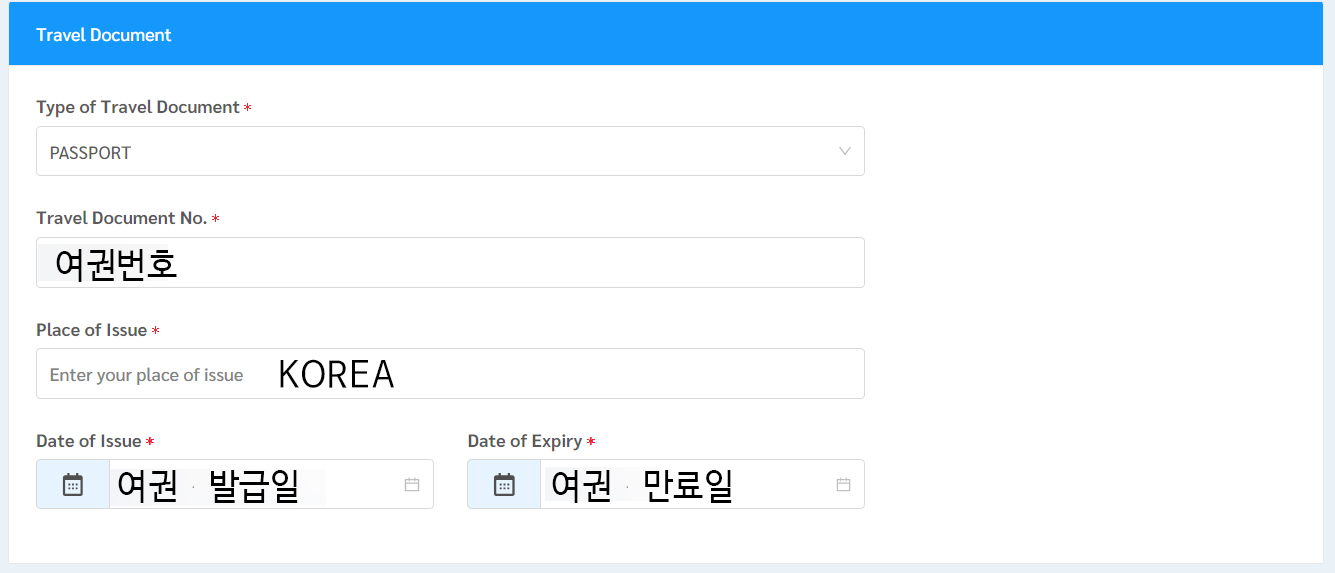
이 페이지도 주로 여권 정보에서 자동으로 읽혀서 입력되는 페이지이다. 여권번호, 발급국가, 여권 발급일, 여권 만료일 등을 입력한다.
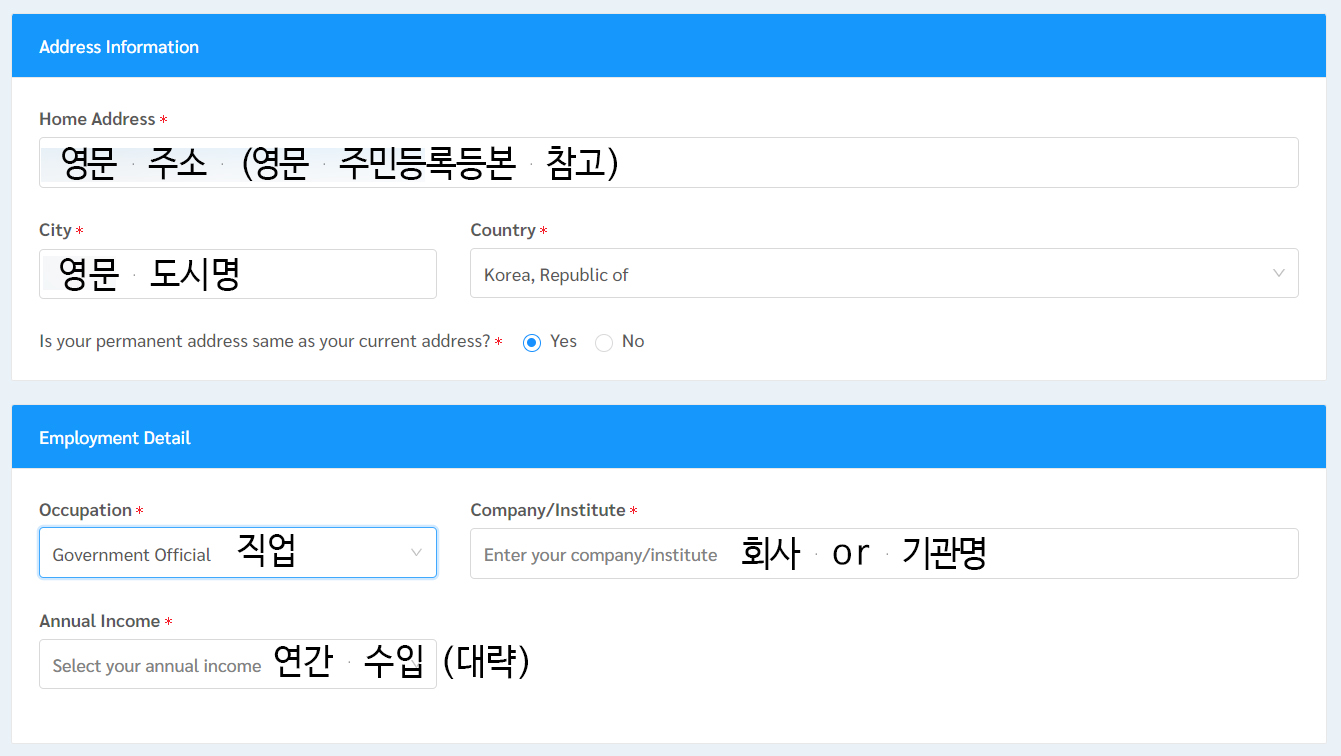
현재 거주 중인 주소를 입력하면 된다. 이때 영문 주민등록증을 참고하여 적으면 좋다. 아래는 직업정보를 적으면 되는데, 직업과 회사/기관명, 대략적인 연간 수입 등을 선택한다.
3) Travel Information (여행 정보)
이 단계를 입력하기 위해서는 미리 비행기 정보와 현지 숙소 정보를 알아둬야 한다.
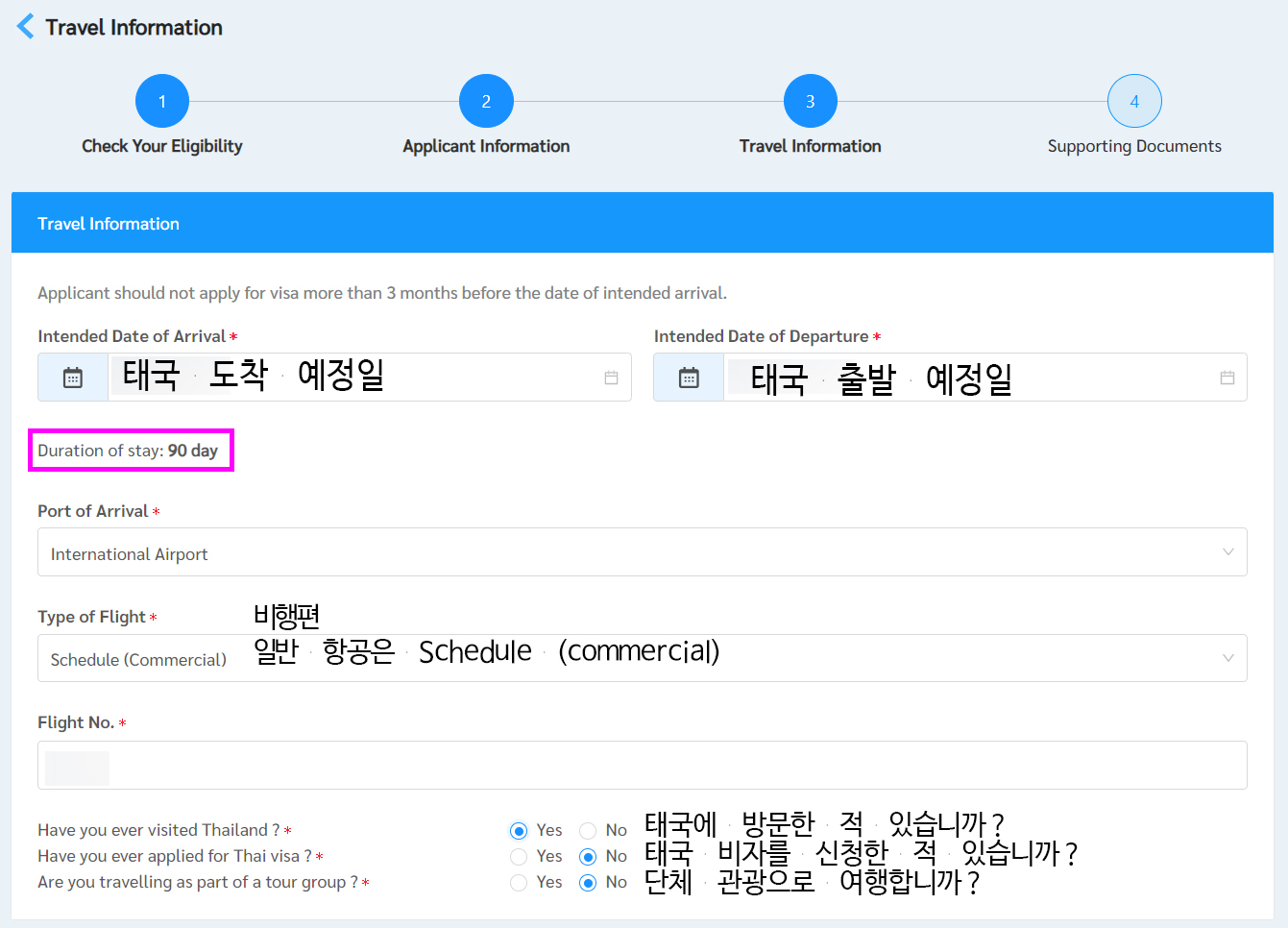
해당 페이지를 작성하기 위해서 비행기 예매까진 아니더라도 미리 입국일과 비행편을 알아둬야 한다. 90일 이상 체류할 거라면 태국 도착 예정일부터 선택한 후, 출발 예정일은 도착 예정일로부터 90일이 되는 시점으로 선택하면 된다.
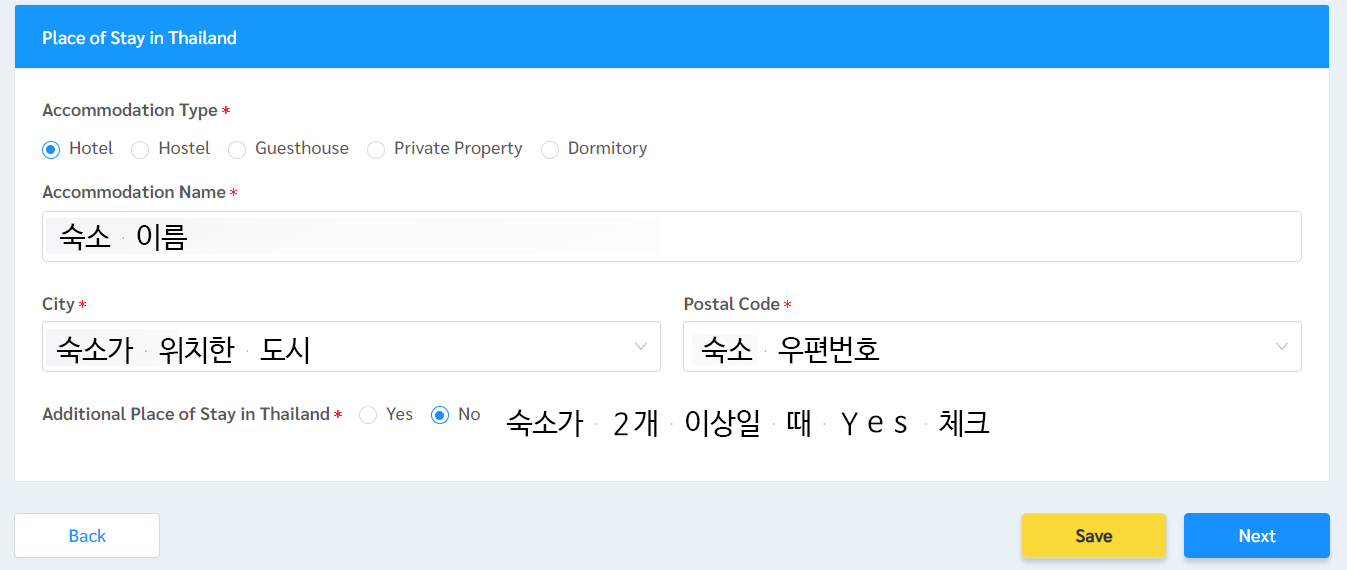
태국 내에서 머무를 숙소의 형태와 이름, 도시, 우편번호 등을 입력한다.
4) Supporting Documents (증빙서류)
맨 처음에 준비한 서류를 이 페이지에서 업로드 해야 한다. 여권 사본, 증명(여권)사진, 입국 증빙서류(공문, 입학허가서 등), 영문 주민등록등본이 그것이다.
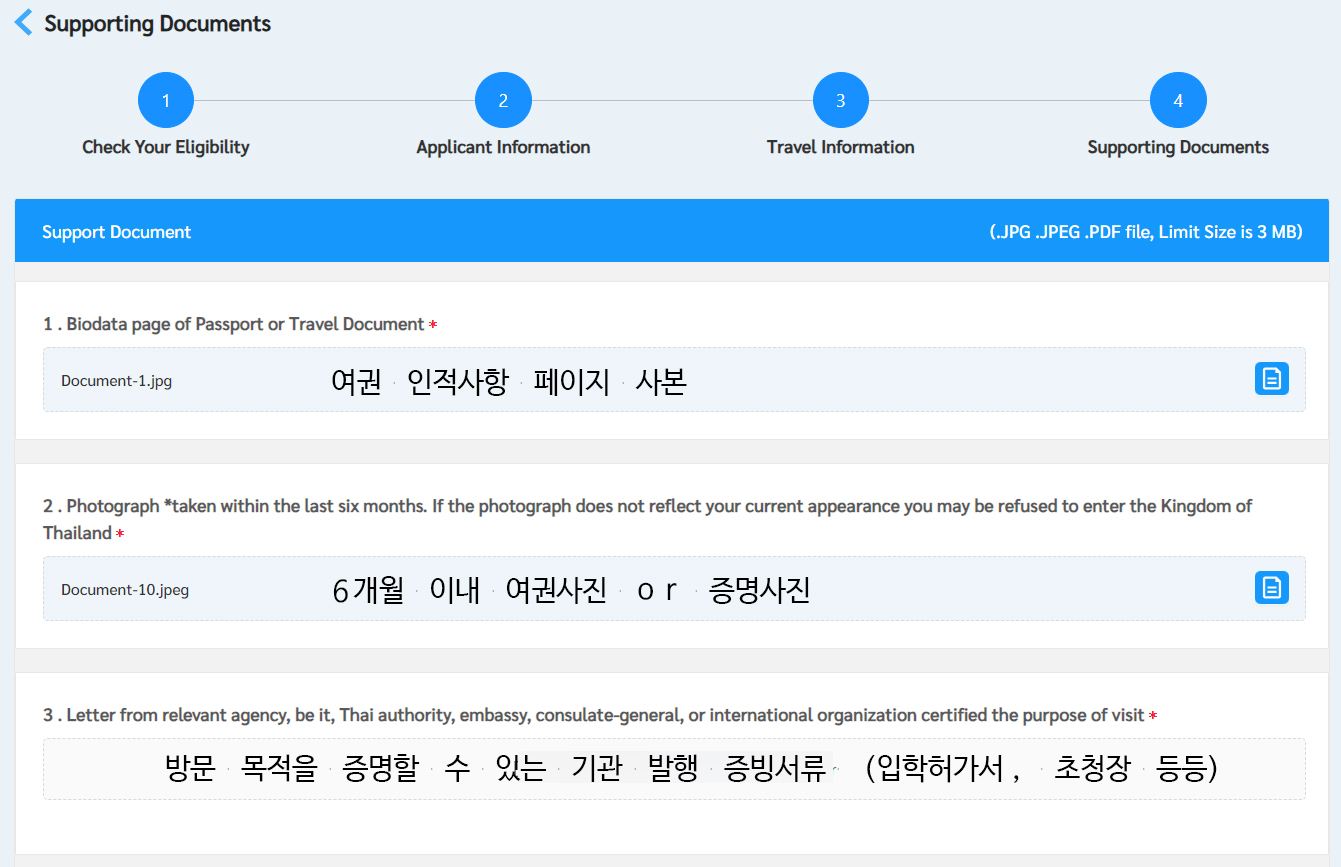
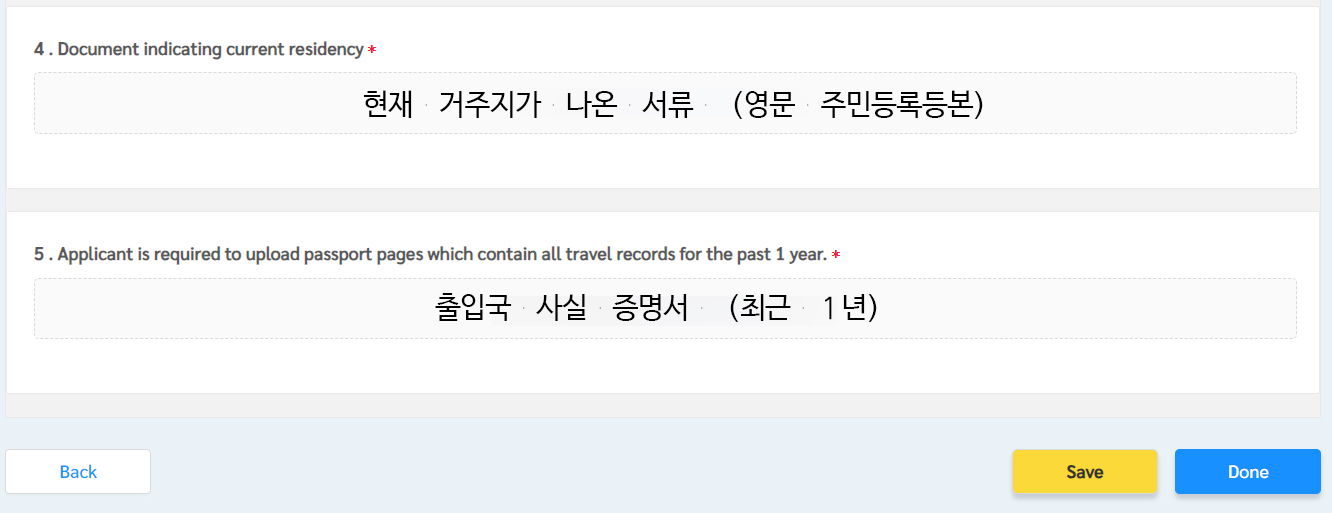
1, 2번 항목은 아까 신청자 정보 입력할 때 업로드 한 파일이 자동으로 올라가 있고, 추가적으로 업로드해야할 건 3, 4, 5번 항목이다. 위 이미지에 나온 순서대로 업로드하면 된다.
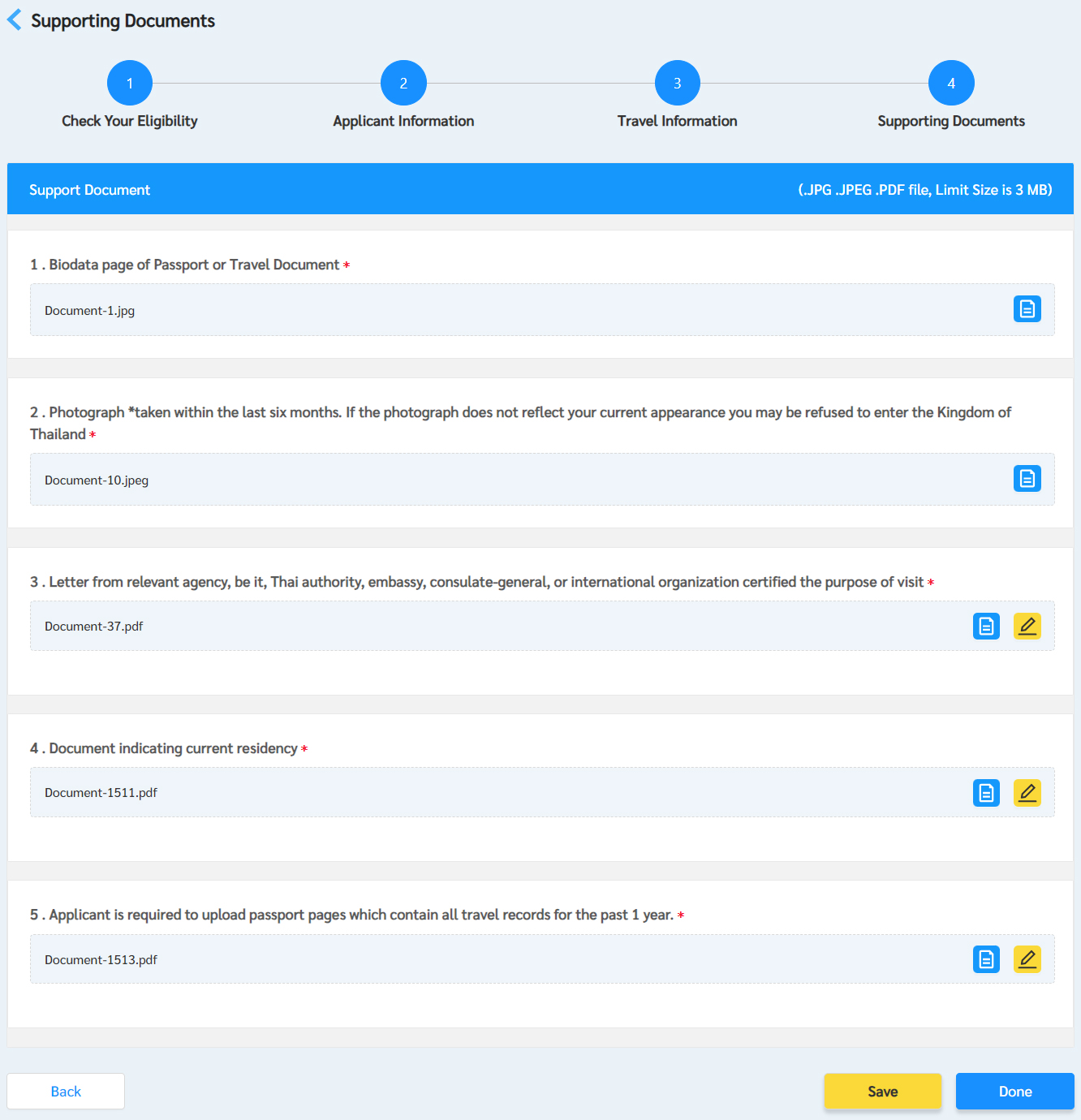
업로드를 하면 자동으로 파일명이 바뀌어서 올라간다. 완료되었다면 오른쪽 하단의 'Done'을 클릭한다.
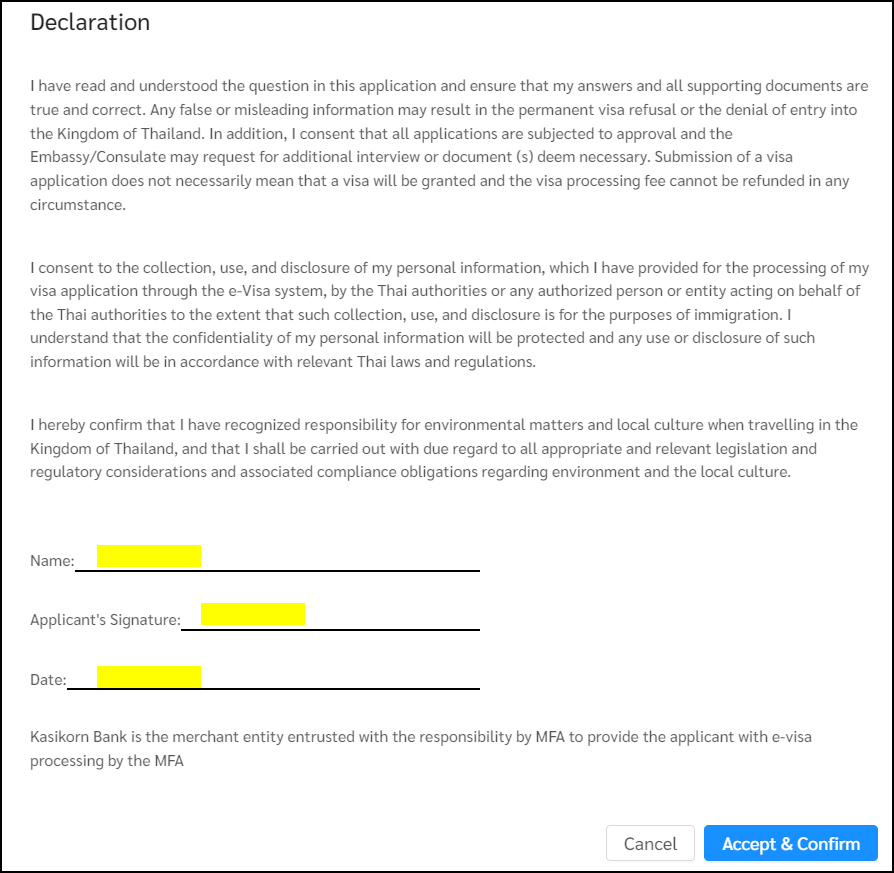
마지막 페이지로 선언서(Declaration)가 나온다. 대충, 원활한 비자 신청을 위해 최선을 다해 협조할 것이고 개인정보를 제공하는 것에 동의한다 뭐 이런 내용. 이름, 싸인, 날짜는 자동으로 기입되니 확인했다면 'Accept & Confirm' 클릭.

'Submit Now' 클릭하면 신청 완료다.
5. 결제하기
신청서 작성은 완료했지만, 아직 비자 신청을 완료한 것은 아니다. '결제' 단계가 필요하다.
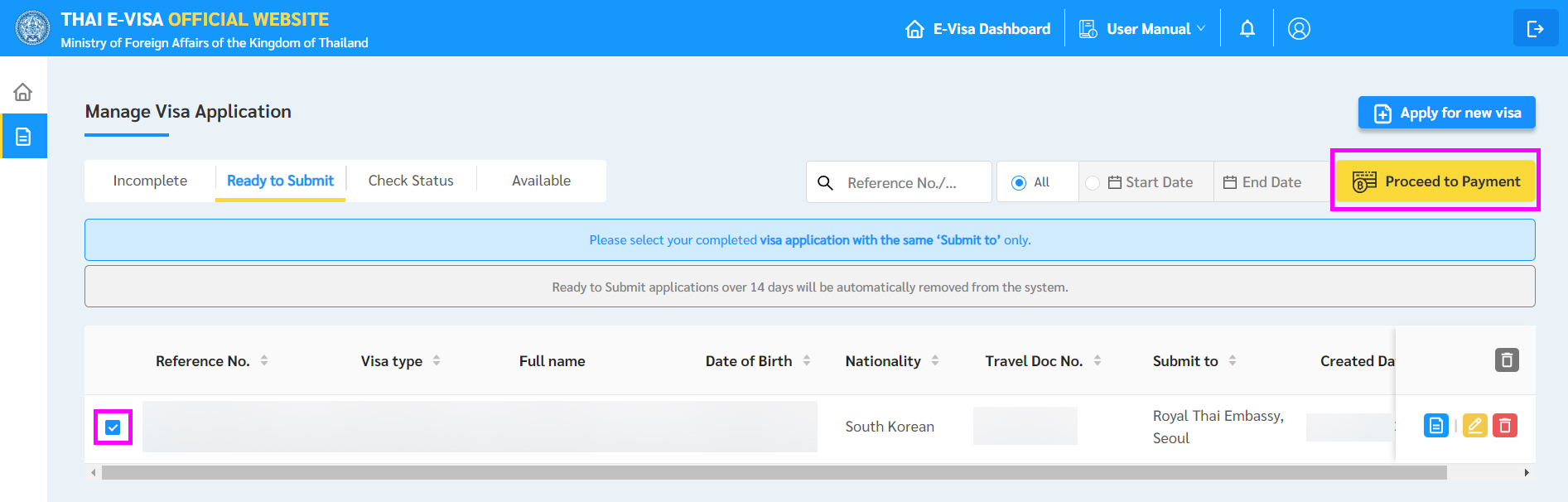
'Manage Visa Application'-'Ready to Submit'으로 들어가면 내가 작성한 신청서가 나온다. 해당 신청서를 선택하고 오른쪽 중간 살짝 위에 있는 'Proceed to Payment'를 클릭한다.
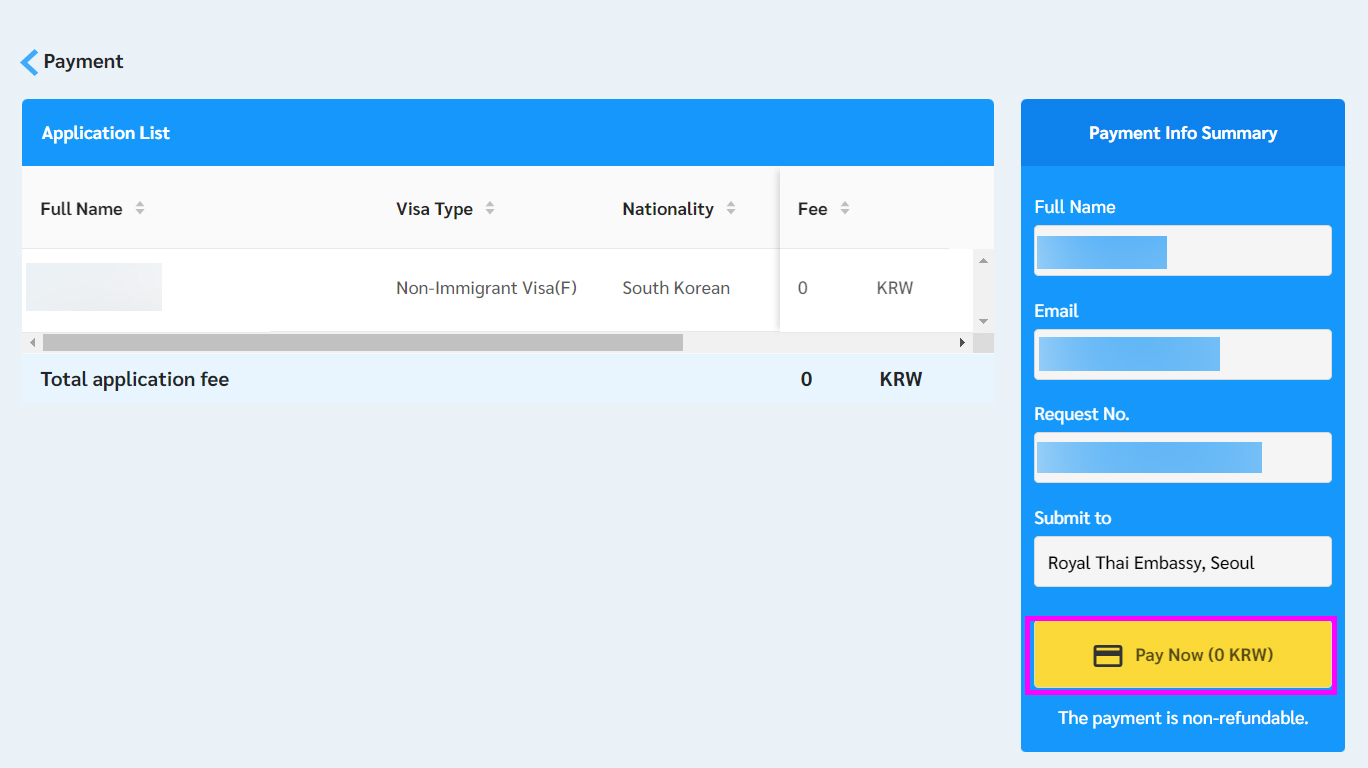
풀네임, 이메일 등등을 확인하고 오른쪽 하단의 'Pay Now (0 KRW)' 클릭. 사실상 결제되는 비용은 없는데, 이 결제하기 단계를 꼭 거쳐야 비자 신청이 완료된다.
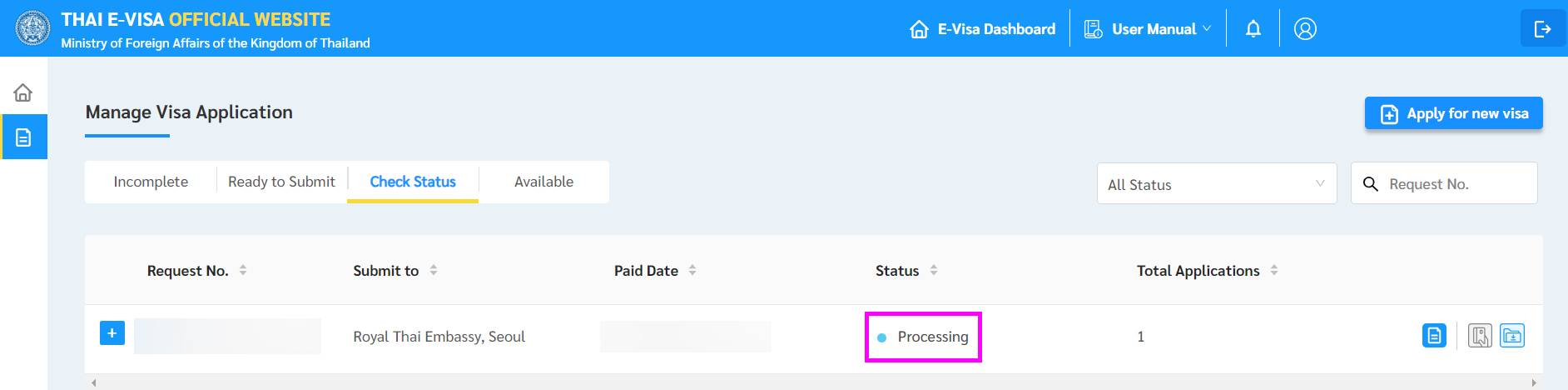
결제까지 완료 후 다시 비자 신청 관리 페이지로 와서 'Check Status' 탭을 확인했을 때, 상태(Status)에 진행중(Processing)이라고 뜨면 정상적으로 비자 신청이 완료된 것이다. 혹시 신청서에 뭔가 오류가 있거나 부족한 서류가 있을 경우 상태 메시지가 달라지고, 이메일로 추가 서류 요청이 올 수 있다.
6. 접수 후 진행 상태 확인
비자 신청 후 하루이틀 정도 지나서 다시 상태 확인 탭으로 들어가서 오른쪽의 파란색 문서모양 아이콘(View)을 클릭하면, 상세 진행상태를 확인할 수 있다.
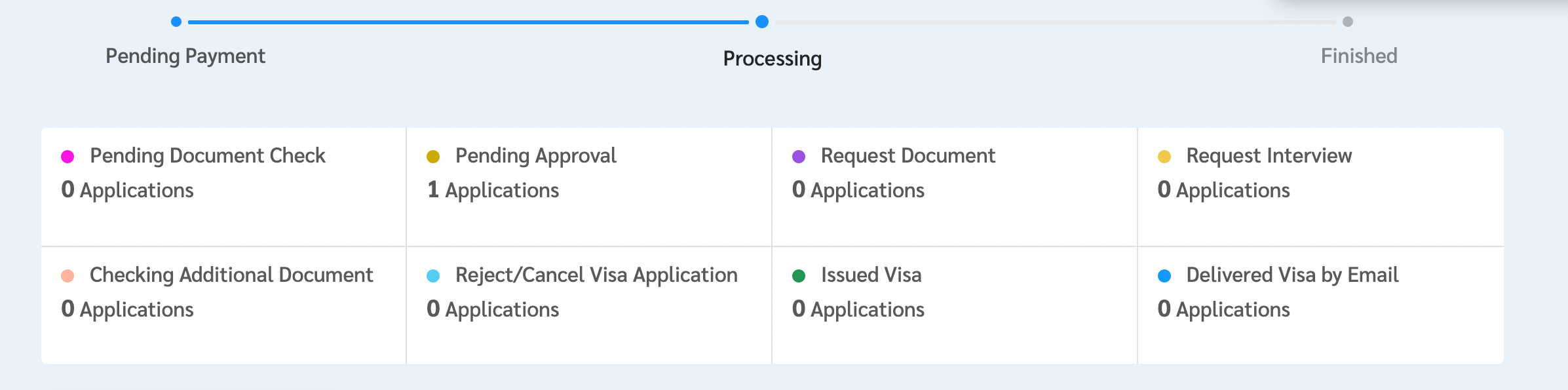
별다른 문제 없이 비자 신청이 잘 진행되고 있다면 'Pending Approval(승인 대기 중)' 상태에 '1'표시가 있을 거다. 그 외 항목별 진행 상태는 다음과 같다.
- Pending Document Check: 접수 완료 되었으며 서류 확인(1차 심사) 대기 중
- Pending Approval: 최종 승인 대기 중
- Request Document: 부족한 서류 추가 요청 (주로 이메일로 추가 서류 요청이 오니 메일함을 잘 확인할 것)
- Request Interview: 인터뷰 요청
- Checking Additional Document: 추가 서류 확인 중
- Reject/Cancel Visa Application: 비자 신청 거절/취소
- Issued Visa: 비자 발급 완료
- Delivered Visa by Email: 이메일로 비자 전송 완료
여기까지 완료하고 나면 태국 E-VISA 신청 끝! 비자 발급에는 주말/공휴일 제외 영업일 5일 이상 소요되니 여유있게 신청하는 게 좋다. 그 외 자세한 사항은 주한태국대사관의 비자 신청 주의사항 참고.
나 포함, 이 글을 읽은 모든 분들 무사히 비자를 발급받을 수 있기를 바라며. 진짜 끝!
Copyright ⓒ 2015 Heigraphy All Rights Reserved.